iPhoneで撮影した思い出の写真。スマホの中だけではなく、手元に置いていつでも眺められるように印刷したいと思う方も多いのではないでしょうか?
記念やイベントなど、特別な瞬間を鮮明に残しておきたい時におすすめです。
本記事では、iPhoneの写真を簡単に印刷できる方法や、コンビニプリントの使い方を紹介しています。
目次
iPhoneの写真を印刷(プリント)したいとき

iPhoneの写真が印刷できる「写真プリント」には、多くのサービスがあります。
通常、iPhoneで撮影した写真は、ストレージ(スマホ内のハードディスク)やiCloud(ネット上のサーバー)に保管されます。
記念やイベントで撮った特別な写真は、印刷することで「物理的な写真」として残しておけるようになるのです。
写真印刷の方式と仕上がりについて
写真を印刷する手法には「写真仕上げ」と「印刷仕上げ」の2種類の方法があります。
「写真仕上げ」は感光材料に光を当てて印刷する方法で「銀塩方式」とも呼ばれます。一般的に「写真」としてイメージされるのは、こちらのプリント方式です。
銀塩方式のメリットは、長期の保存に適していることです。この方法は乾燥までに時間がかかります。
「印刷仕上げ」は紙にインクやトナーを塗布した写真です。コンビニのセルフプリント機や、家庭用プリンターなどで印刷した写真がこれにあたります。「昇華方式」とも呼ばれます。
昇華方式のメリットは、速乾性に優れ、また安価であることです。紫外線に弱く、時間が経過すると色褪せやすいことはデメリットといえます。
お店プリント→写真仕上げ(銀塩方式)丈夫で長持ちだが、比較的高価で乾燥に時間がかかる
コンビニやセルフプリント→印刷仕上げ(昇華方式)安価で素早いが、時間の経過で色褪せる
iPhoneの写真を印刷(プリント)の種類と違い

iPhoneの写真を印刷する方法は、大きく分けて3つあります。
- セルフプリント
- プリントサービス
- コンビニプリント
プリントサービスもコンビニプリントも、外部の店舗や機械を使って印刷する点では同じです。ただ、カメラ屋さんのプリントサービスとコンビニサービスでは、「印刷方式」に違いがあるとこは、前述のとおりです。
簡単にいうと「カメラ店のプリントの方が写真の品質が良い」ということです。
価格や品質だけでなく、出来上がりの時間(日数)や手間なども、それぞれの方法で異なります。
セルフプリント(自宅で印刷)
プリンターがあれば、iPhoneの写真を印刷することも可能です。
「Airprint」対応のプリンターであれば、iPhoneや他Apple製品から、プリンタードライバーをインストールすることなくワイヤレスで印刷が可能です。非対応のプリンターでは、写真データをダウンロードすればできます。
インクやカートリッジの価格や台紙代を含めると、セルフプリントが他の方法と比べて、格別にお得とはいえないかもしれません。しかし、自分好みに設定できたり、思った時にすぐ印刷できたりするのがセルフプリントの良い点です。
プリントサービス
近年、写真プリントサービスは進化しており、さまざまなサービスが登場しています。ここでは、代表的なサービスとそれぞれの特徴をご紹介します。
FUJIFILMやキタムラなどは、老舗の写真サービスです。プリント価格は比較的高めですが、高品質な仕上がりを求める人にはおすすめします。
もう少し安価なのが、インターネットで注文できる写真のプリントサービスです。店舗に行くことなく簡単に注文できて、完成した写真は郵送で届きます。
「しろくまフォト」や「しまうまプリント」などが有名で、豊富なサイズやレイアウト、オプションなどから、自分好みの仕上がりを選ぶことができるでしょう。
他にも多数の写真プリントサービスがあります。
コンビニプリント
コンビニで利用できるのが。写真プリントサービスです。店内に設置されたマルチコピー機の多くは、写真プリントにも対応しています。
プリント料金は、Lサイズの写真で40円/枚ほど。セルフプリントなどと比べると割高で、印刷の品質は写真店などのサービスには及びません。(プリンターは昇華方式)
しかし、24時間いつでも手軽にiPhoneの写真を印刷できることが、コンビニプリントのメリットです。
iPhoneの写真を印刷するなら、どの方法がおすすめ?

iPhoneの写真を印刷する方法には、それぞれメリットとデメリットがあります。
それぞれの価格、品質、手間を比較してみました。
| 価格 | 品質 | 手間 | |
|---|---|---|---|
| セルフプリント | ◯ | △ | ◯ |
| 写真プリントサービス | △ | ◯(◎) | △ |
| コンビニプリント | △ | △ | ◯ |
上の表は、大体の目安として参考程度にご覧ください。
写真プリントサービスの中には、安いサービスもあります。セルフプリントはカートリッジが高額なため、枚数をたくさん印刷しないとお得にはならないことがあり、一概にはいえない部分もあります。
品質ならカメラ店、手軽さならコンビニ
仕上がりの品質を求めるなら、カメラ店(FUJIFILMやキタムラなど)がおすすめです。
一方で、今すぐに印刷したいときには、手軽なコンビニプリントに敵うものはありません。
しろくまフォトなどのネットサービスは、比較的安価で高品質なので、印刷したい枚数が多いときにはおすすめです。
自宅にプリンターがあれば、セルフプリントをするのもいいでしょう。
コンビニの写真プリントサービスについて

コンビニエンスストアで利用できる写真プリントサービスは、手軽にiPhoneの写真が印刷できる便利なサービスです。24時間いつでも利用できます。
セブンイレブンのサービスは「netprint」と「かんたんnetprint」。
ファミマとローソンは「ネットワークプリント」。
どちらのサービスも名前が似ていますが、使うアプリなどが異なります。
コンビニの写真プリントでは、まず専用アプリをインストールして、写真をアップロードして登録します。その上でマルチプリンターで操作すれば、写真が印刷されて出てくる、という仕組みです。
セブンイレブンで現像する方法
セブンイレブンで写真を現像するには、「かんたんnetprint」というアプリ、またはLINEアカウントを使用します。
AppStoreからアプリをダウンロードしたら、利用規約に同意して現像したい写真を登録するだけ。
会員登録など面倒な手続きは一切ありません。
イラストもキレイに発色するため、イラスト配布のプロモーションでも利用されたこともあります。
アプリでの方法と、LINEでの方法の二通りをご紹介します。
【セブンイレブンでの現像方法】①アプリを利用する
- iPhoneに「かんたんnetprint」をインストールする。
- 初めて開く場合には「利用規約」が表示されるので、「同意する」をタップする。
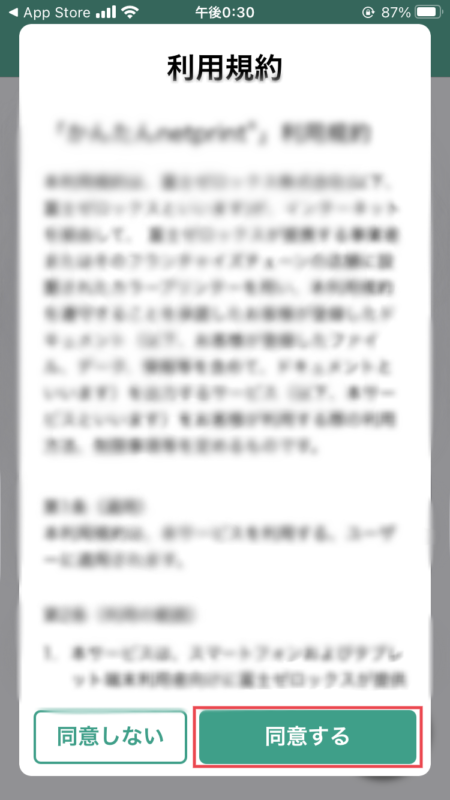 ※画像は一部加工しています。
※画像は一部加工しています。 - 右下の「+」をタップして、「写真を選ぶ」を選択。
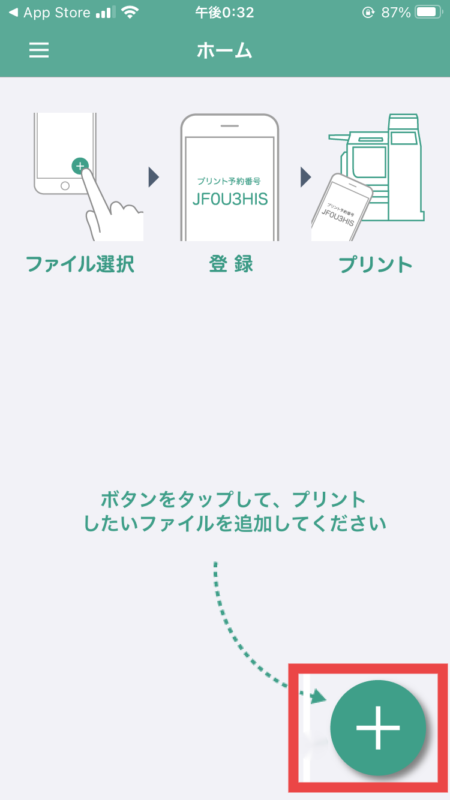
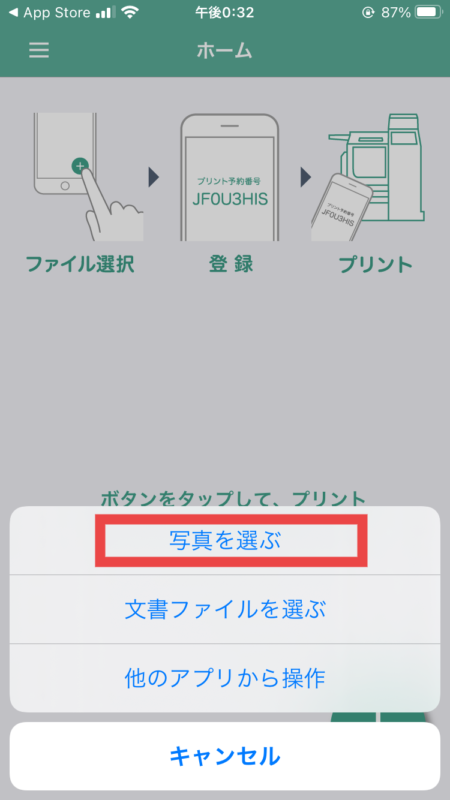
- 一覧になって写真が表示されるので、印刷したい写真を選択する。選択したら「次へ」をタップ。
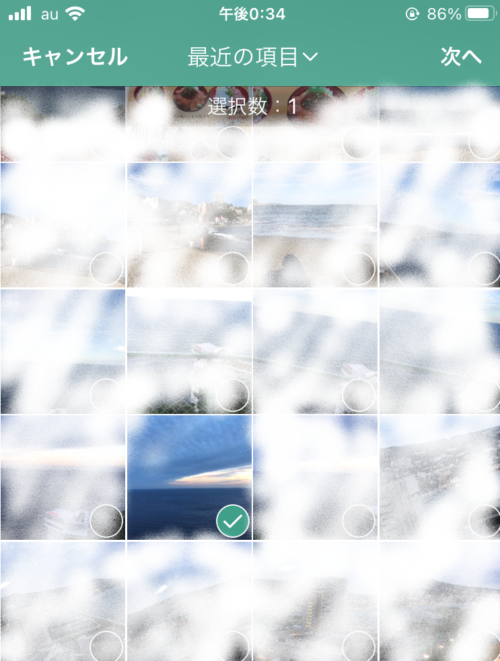 ※画像は一部加工しています。
※画像は一部加工しています。
※一度に選択できる枚数は10枚までです。 - [任意]店頭で入力する暗証番号を設定する。
※四桁で設定できます。店頭で3回間違えると印刷できません。 - 右上の「登録」をタップし、「アップロード完了」が表示されたら「閉じる」をタップして終了。
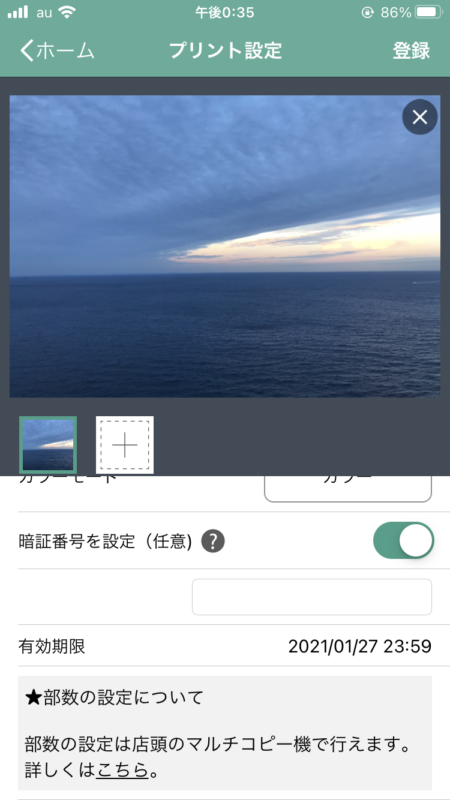
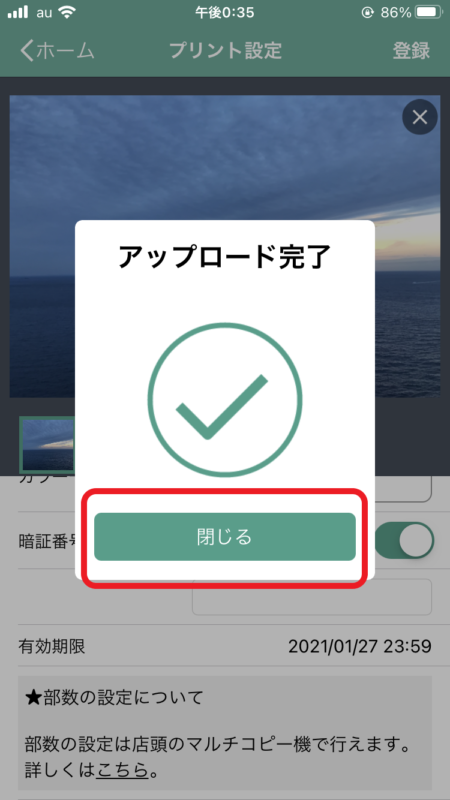
- 店頭に行き、マルチコピー機の「プリント」を選択する。アプリに表示されている予約番号と設定した暗証番号を入力して印刷。
【セブンイレブンでの現像方法】②LINEの公式アカウントを利用する
- 友達検索で、「ネットプリント」を検索し、友達に追加する。
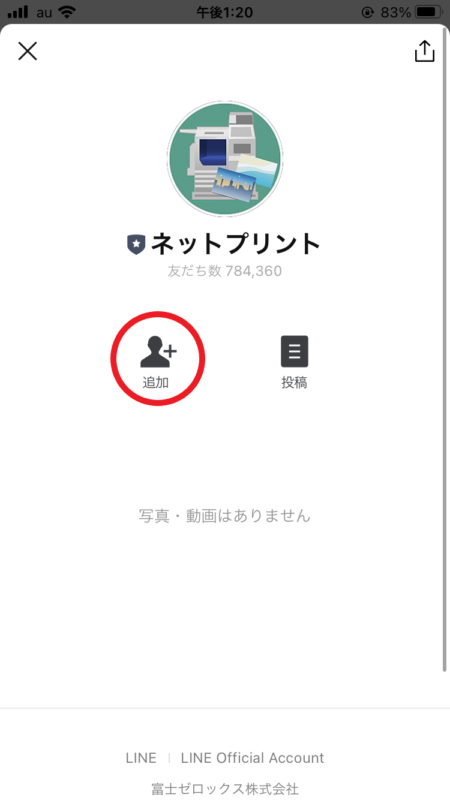
- 利用規約を読み、「同意する」をタップ。
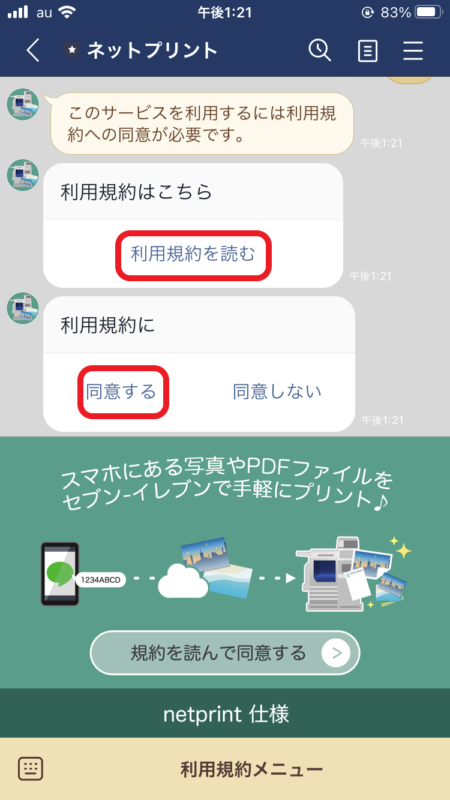
- 「メニュー」のフォト用紙をタップし、写真一覧から、印刷したいものを選択する。
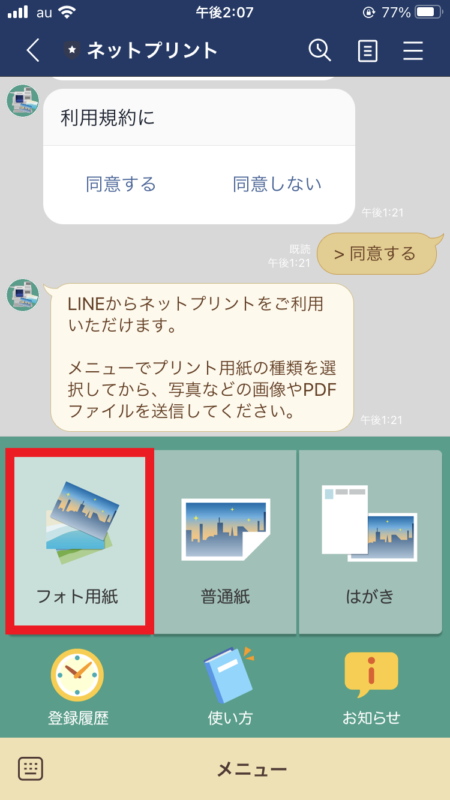
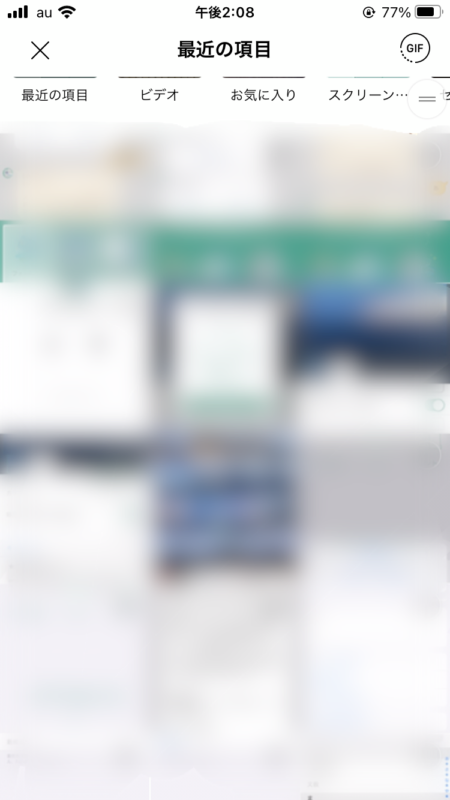 ※画像は一部加工しています。
※画像は一部加工しています。 - 写真を4:3のサイズ比にトリミングする。
- 「完了」をタップし、送られてきたメッセージの「登録履歴を表示する」で予約番号を確認。
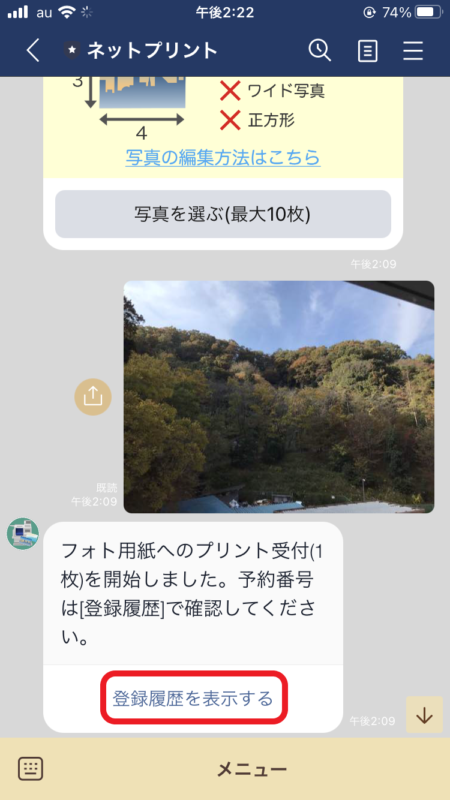
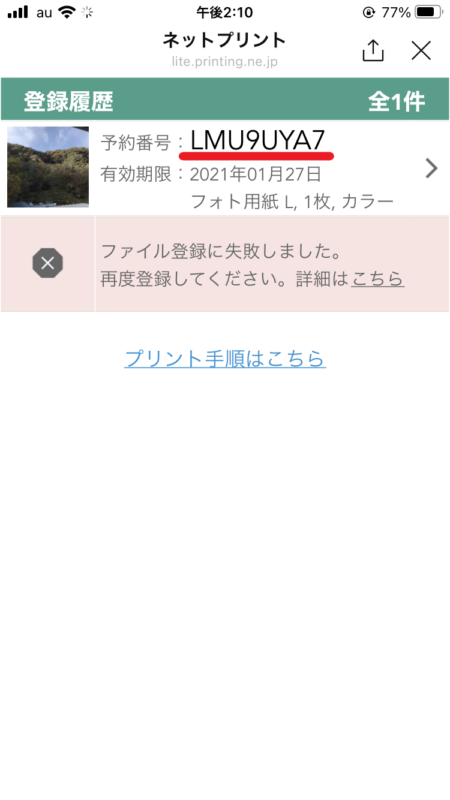
- 店頭に行き、マルチコピー機の「プリント」を選択する。先ほど確認した予約番号と設定した暗証番号を入力して印刷。
ローソン・ファミマで現像する方法
セブンイレブン以外の大手コンビニで現像するには、「ネットワークプリント」というアプリ、またはLINEアカウントを使用します。
アプリでは、「netprint 写真かんたんプリント」では必要なかった会員登録が必要なため、多少手間が増えます。
ですが、こちらでは「netprint 写真かんたんプリント」ではできなかった2L判の写真が現像可能です。
以下、アプリでの印刷と、LINEからの印刷の二通りの方法を説明していきます。
【ローソン・ファミマでの現像方法】①アプリを利用する
- アプリストアから、「ネットワークプリント」をインストールする。
- 仮登録を行う。
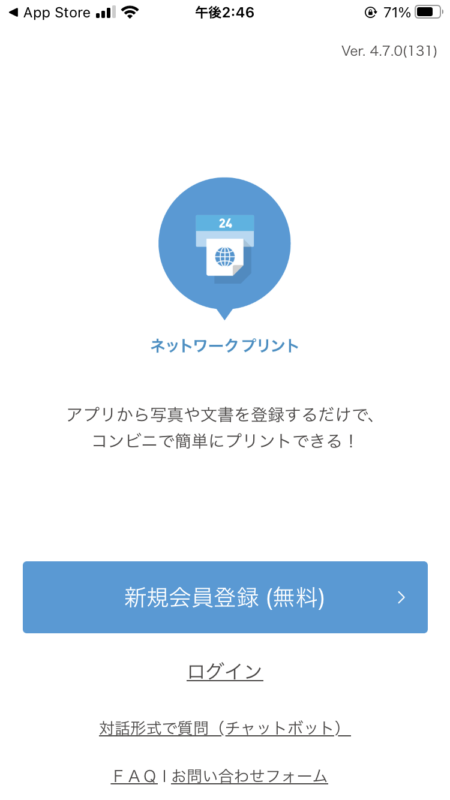
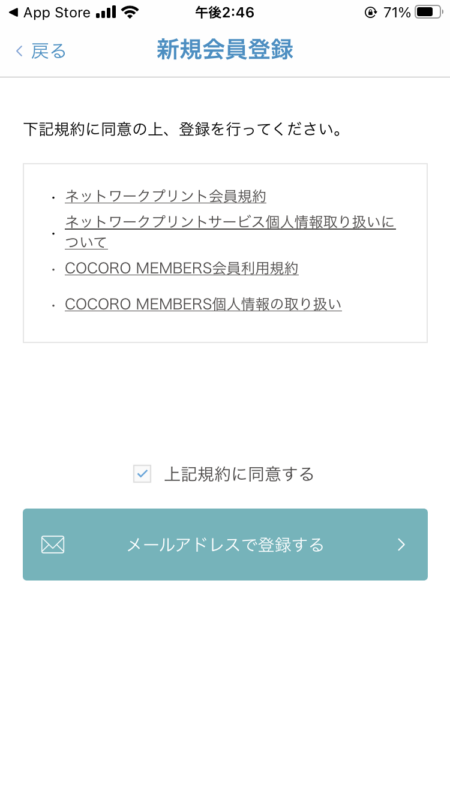
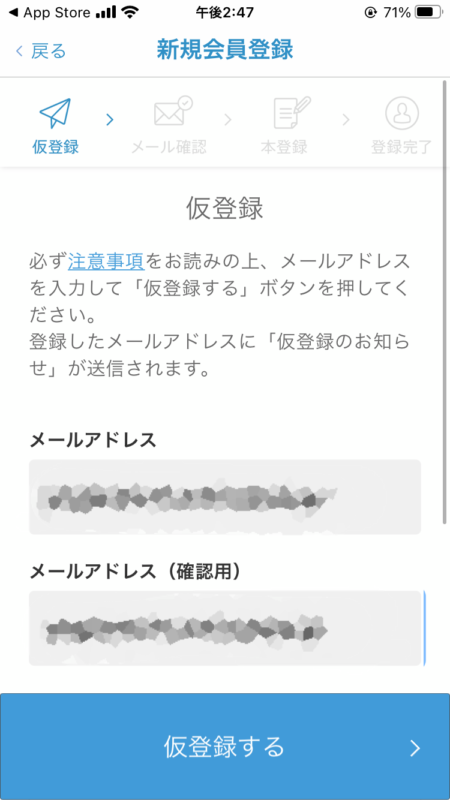
- 送られてきたメールにあるURLをタップし、本登録を行う。
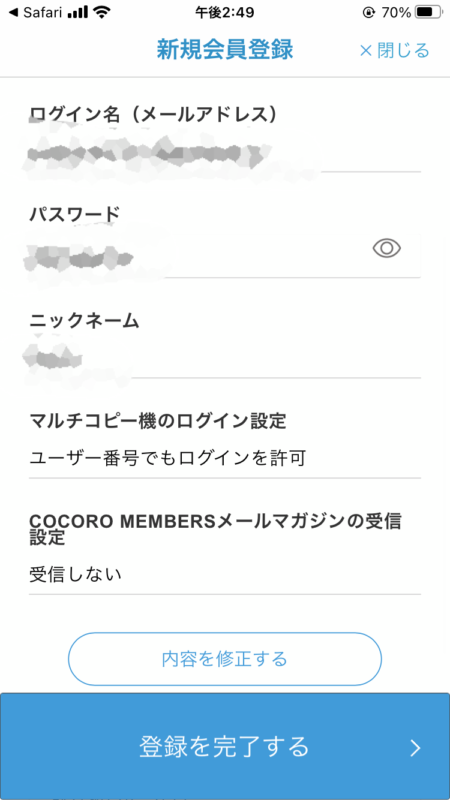
- メニューに戻り、「画像を登録する」をタップする。
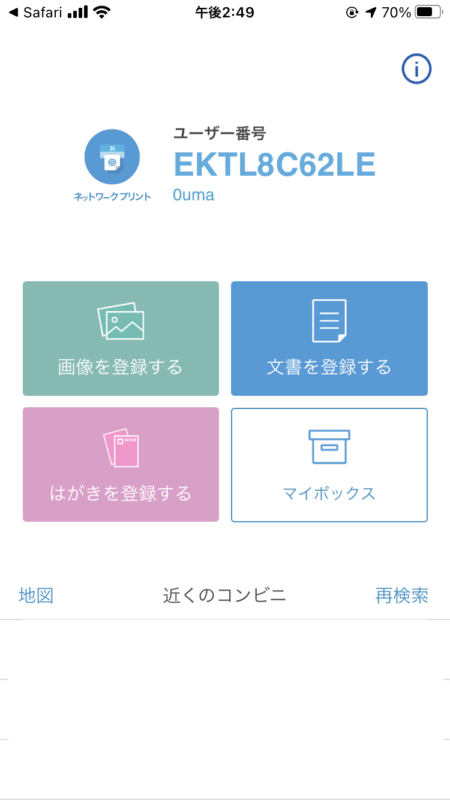
- 画像一覧の中から画像を選択し、「登録する」をタップ。
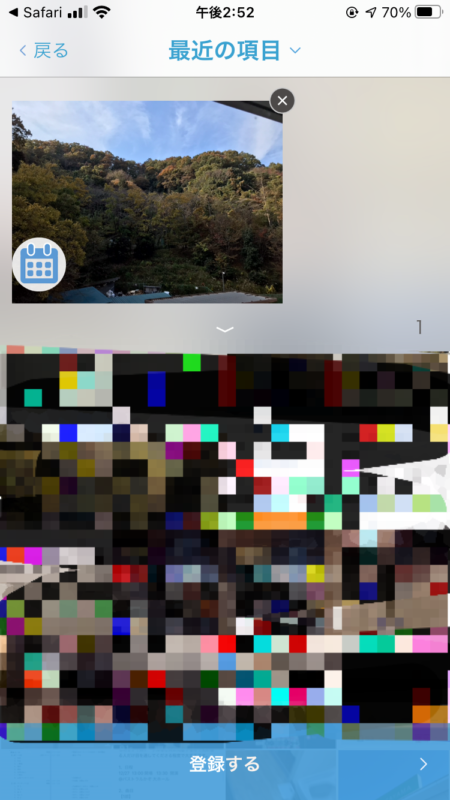
- 「マイボックスへ」をタップし、確認する。
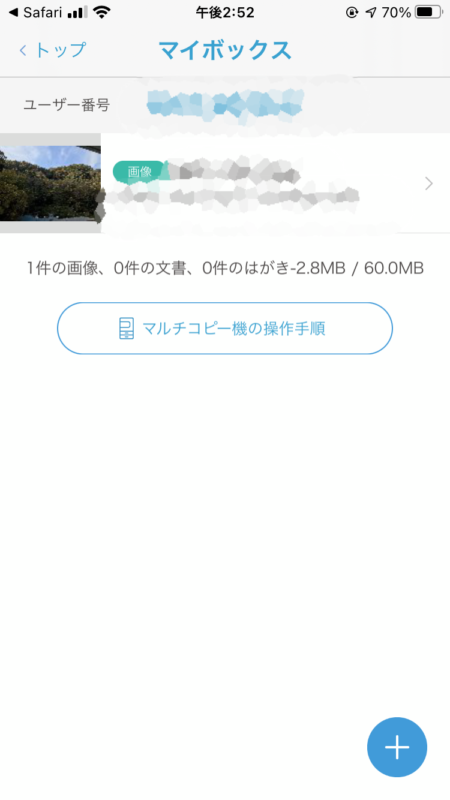
- 店頭のマルチコピー機へ行き、「プリント」→「ネットワークプリント」→「ユーザー番号の入力」の順に進む。
- 指示に従って印刷。
【ローソン・ファミマでの現像方法】②LINEの公式アカウントを利用する
- LINEで公式アカウントの「ネットワークプリント」を検索し、追加する。
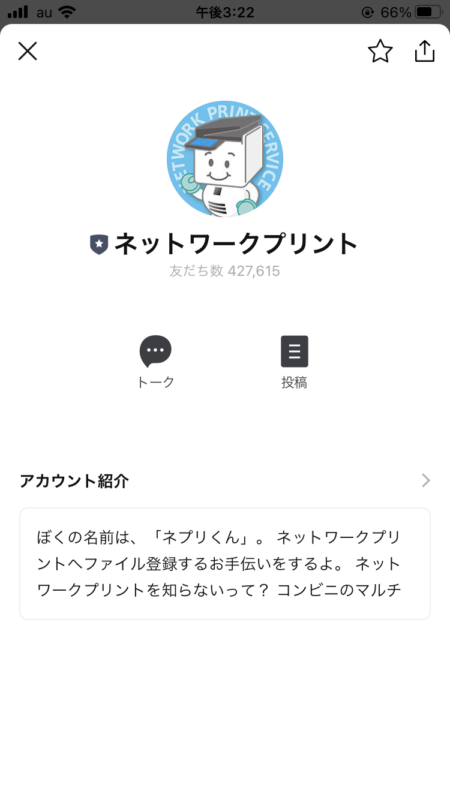
- トークルームを開き、メニューの「画像」を選択する。
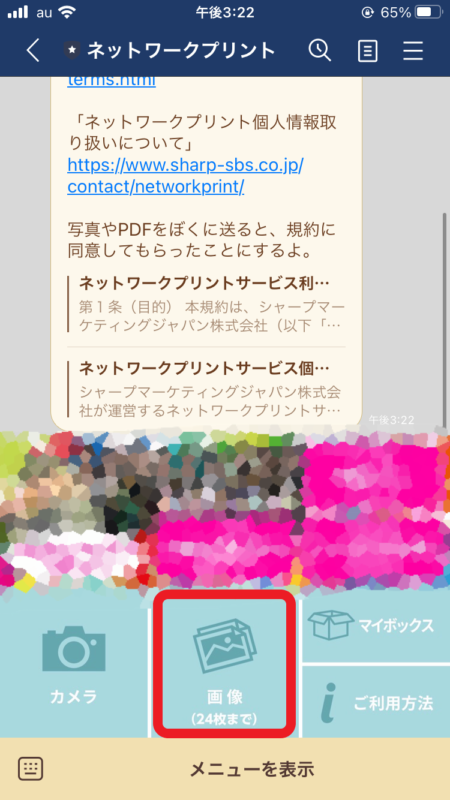
- 一覧の中から、印刷したいものを選択し、送信する。
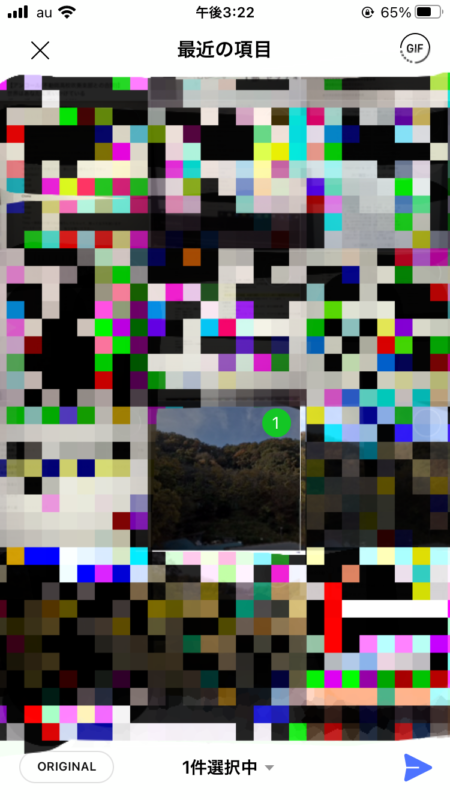
- キャラクターのメッセージが送られてきたら、「できた?」をタップする。
- 印刷用の番号の発行を「お願い」してユーザー番号を確認する。
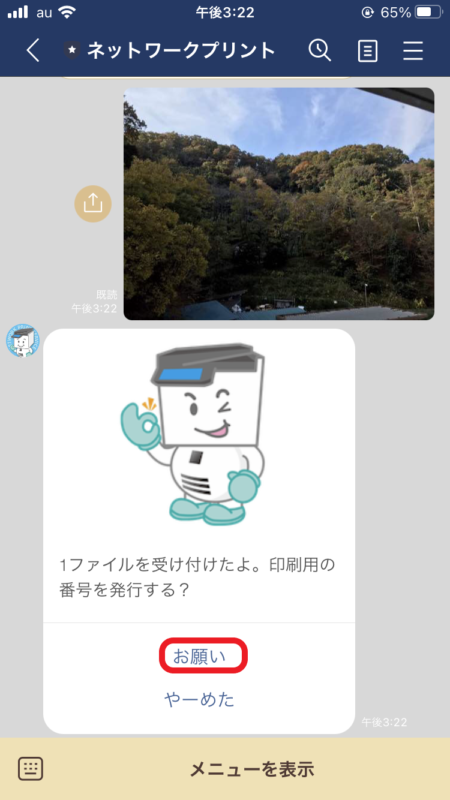
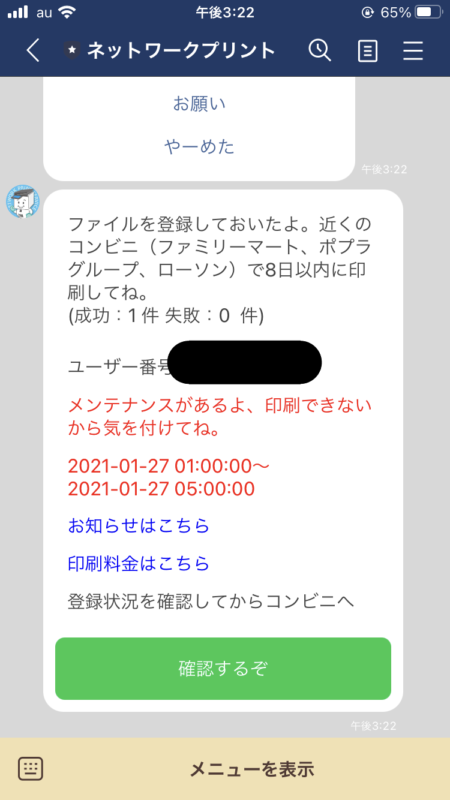
- 店頭のマルチコピー機へ行き、「プリント」→「ネットワークプリント」→「ユーザー番号の入力」の順に進む。
- 指示に従って印刷。
【コンビニの写真現像 料金表】
コンビニで現像する際にかかる費用をまとめてみると、このようになりました。
セブンイレブンだけ2L判の現像ができない点は要注意です。
こまかい部分の画質にこだわらないのであれば、十分なクオリティで現像が可能です。
iPhone の写真を現像する方法【キタムラ,ビッグカメラ,ヨドバシカメラ】
家電量販店にある現像機を使って、 iPhone の中にある写真を現像することもできます。
こちらは写真専門業者の端末なので、クオリティはコンビニのものより優れています。

家電量販店(電気屋)の店頭に行けば、カンタンに現像することができます。
ただし「netprint 写真かんたんプリント」や、「ネットワークプリント」などのような専用のアプリは必要がない場合が多く、その場合現像機から伸びているLightning端子を iPhone に接続するだけで現像できます。
待ち合わせの間、プリンチャオという機械で遊んでいたのですが、すごい印刷きれいでビックリした…!これは2Lサイズで60円…スマホのライブラリにデータがあれば印刷できるのは便利すぎる…FUJIFILMすごい…!😳 pic.twitter.com/hc29dy0HLM
— せなか▶︎廷31 (@senaka154) 2018年8月18日
データが多い場合は、USBを使うと便利です。
iPad に USB メモリを接続して写真や PDF データ転送する方法とは?
【家電量販店の写真現像 料金表】
カメラのキタムラで写真の現像をするとこのような価格になります。
| サイズ | 価格 |
|---|---|
| ましかく | 税込39円 |
| DSC | |
| L(標準) | |
| はがき | |
| HV | |
| パノラマ | 税込108円 |
| ましかく | |
| DSCW | |
| 2L | |
| 6切 | 税込648円 |
| W6切 | |
| A4 | |
| 4切 | 税込864円 |
| W4切 | |
| A3 | 税込1,512円 |
| A3 | |
| 半切 | |
| 全紙 | 税込2,160円 |
値段は高めですが、このように様々なサイズの写真を現像することができ、画質もきれいである点がポイントです。
ビックカメラやヨドバシカメラなどの家電量販店に設置されている現像機では
- L判
- 2L
サイズの写真しか現像できません。
置いてある現像機の種類によってはポストカードサイズの現像ができたりもします。
価格はこの通り。
| サイズ | 価格 |
| L | 36円(税抜) |
| 2L | 80円(税抜) |
家電量販店では、店舗で印刷する方法の他に後述するネットで予約プリント受け付けているところも多いです。
iPhone の写真を現像する方法【ネット注文】

ネット注文は iPhone の中にある写真を現像した後、自宅まで配送してくれるというサービスです。
自宅で受け取ることができることや、いつでもどこでも気軽に申し込むことができるので急ぎでない方であればかなり重宝するのではないでしょうか。
また価格も前述の2つの方法と比べると、かなり安くで現像することができるので思い出などの大量の写真を現像することにもうってつけです。
しろくまフォトは、口コミでは黄色が苦手との評価がありましたが、個人的にはそんなに気になりませんでした!
補正なしで注文しましたが、全体的に暗く感じたので、補正ありの方が良かったのかなと思いました。
パソコンとでは明るさが違うので難しいですね…。
安いから文句は言えないですっ!— 𝙎𝙉𝙅 𝙥𝙝𝙤𝙩𝙤𝙜𝙧𝙖𝙥𝙝. (@SNJ_photograph) 2018年11月12日





